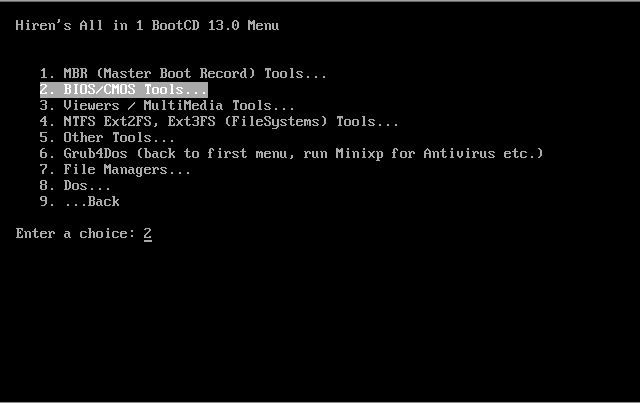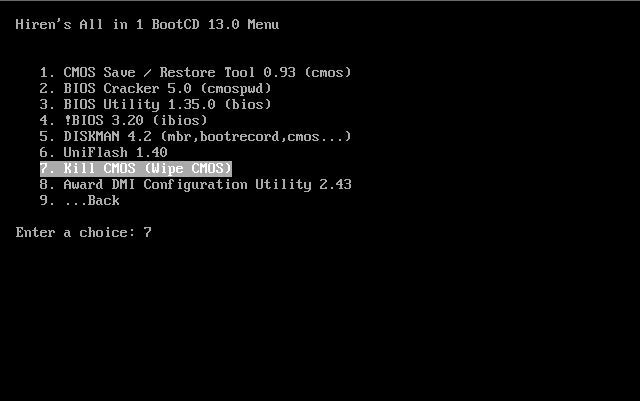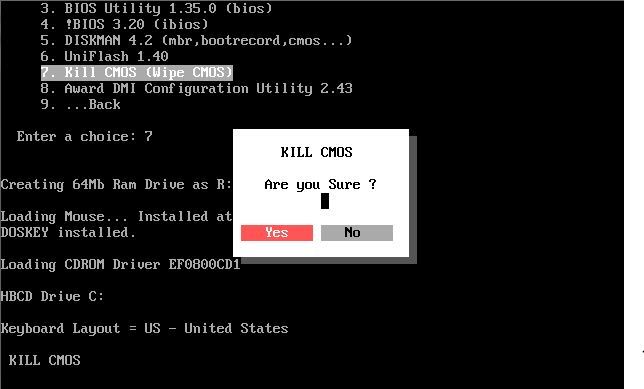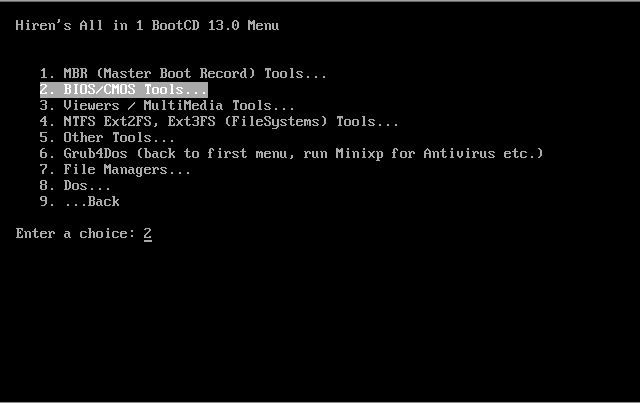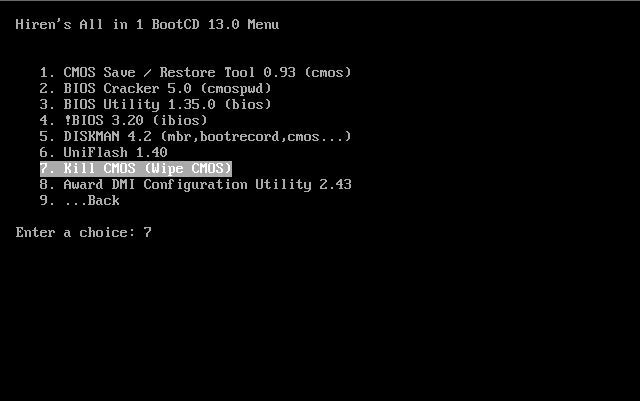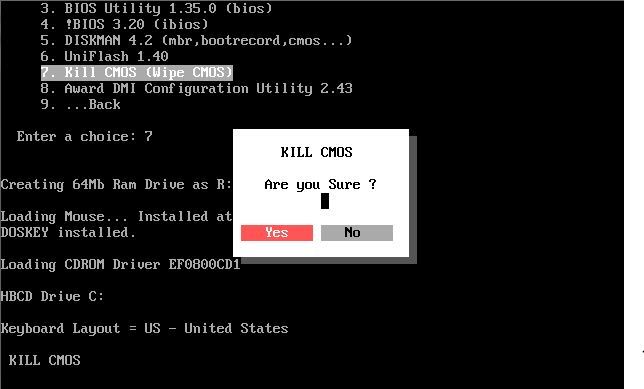Untuk membuka menu System Recovery Options pada komputer Anda:
1.Singkirkan semua disket, CD, dan DVD dari komputer Anda, kemudian restart komputer Anda dengan menggunakan tombol power komputer.
2.Lakukan salah satu dari berikut:
*Jika komputer Anda memiliki satu sistem operasi, tekan terus tombol F8 sebagai restart komputer Anda. Anda perlu tekan F8 sebelum logo Windows muncul.Jika logo Windows muncul, Anda perlu mencoba lagi dengan menunggu sampai Windows logon prompt muncul, kemudian matikan dan restart komputer Anda.
*Jika komputer Anda memiliki lebih dari satu sistem operasi, gunakan tombol panah untuk menyorot sistem operasi Anda ingin diperbaiki, dan kemudian tekan dan tahan F8.
3.Pada layar Advanced Boot Options, gunakan tombol panah untuk menyorot Repair your computer, kemudian tekan Enter. (Jika Repair your computer tidak terdaftar sebagai pilihan, maka komputer Anda tidak termasuk preinstalled recovery options, atau administrator jaringan Anda telah mematikannya.)
4.Pilih layout keyboard, lalu klik Next.
5.Pada menu System Recovery Options, klik pilihan untuk membukanya.
Jika itu komputer sistem anda rusak berat dan Anda tidak dapat mengakses menu System Recovery Options pada komputer Anda, Anda dapat mengaksesnya dengan menggunakan disc instalasi Windows 7 atau flash drive USB, atau menggunakan disk perbaikan sistem jika Anda buat satu sebelumnya.
Untuk menggunakan metode ini, Anda perlu restart (boot) komputer Anda menggunakan disk atau USB flash drive.
1.Masukkan instalasi Windows 7 disc atau flash drive USB, atau system repair disc, dan kemudian matikan komputer Anda.
2.Restart komputer Anda dengan menggunakan tombol power komputer.
3.Jika diminta, tekan tombol apa saja, kemudian ikuti petunjuk yang muncul.
4.Pada halaman Install Windows, atau pada halaman System Recovery Options, pilih bahasa Anda dan preferensi lainnya, dan kemudian klik Next.
5.Jika Anda menggunakan disk instalasi Windows atau flash drive USB, klik Repair your computer.
6.Pilih instalasi Windows yang ingin diperbaiki, dan kemudian klik Next.
7.Pada menu System Recovery Options, klik pilihan untuk membukanya.